
Inhoudsopgave:
- Stap 1: Kleurbereik 0 tot 100*F
- Stap 2: Knipperende RaspberriPi-harde schijf / installeer vereiste software (met Ubuntu Linux)
- Stap 3: Benodigde benodigdheden
- Stap 4: Het bouwen van de WeatherJar
- Stap 5: Bouw de kaars
- Stap 6: De temperatuur-API maken
- Stap 7: Stel RPi Cronjob in om Candle te laten werken
- Stap 8: Klaar
- Auteur John Day [email protected].
- Public 2024-01-30 11:17.
- Laatst gewijzigd 2025-01-23 15:01.
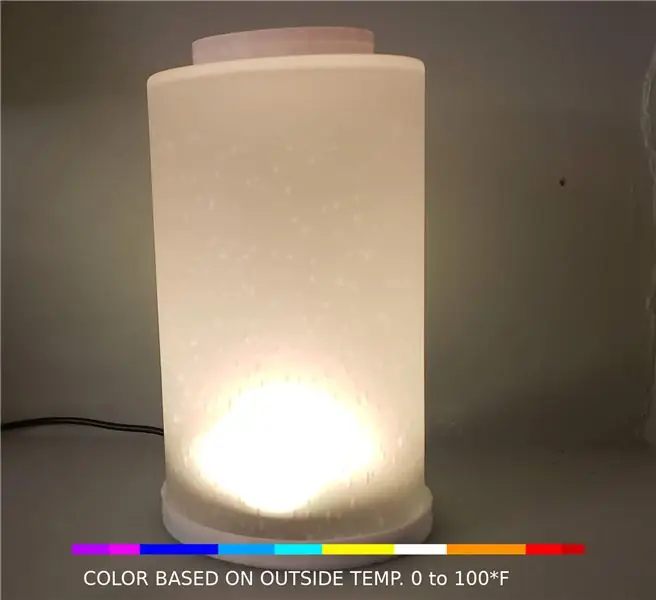
Met deze magische kaars kun je direct de huidige temperatuur en omstandigheden buiten zien
Stap 1: Kleurbereik 0 tot 100*F
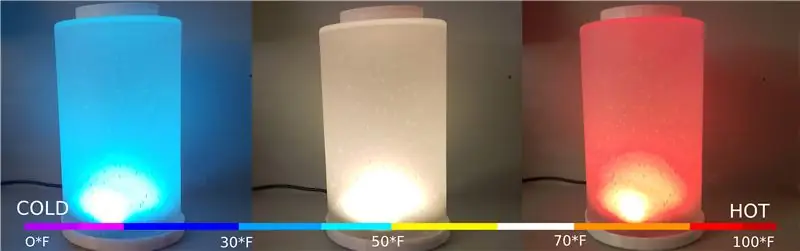


Stap 2: Knipperende RaspberriPi-harde schijf / installeer vereiste software (met Ubuntu Linux)
Download "RASPBIAN JESSIE LITE"
Maak uw nieuwe harde schijf voor DashboardPI
Plaats de microSD in uw computer via een USB-adapter en maak de schijfkopie met de opdracht dd
Lokaliseer uw geplaatste microSD-kaart via de opdracht df -h, ontkoppel deze en maak de schijfkopie met de opdracht disk copy dd
$ df -h /dev/sdb1 7.4G 32K 7.4G 1% /media/XXX/1234-5678
$ umount /dev/sdb1
Let op: zorg ervoor dat het commando volledig nauwkeurig is, je kunt andere schijven beschadigen met dit commando
if=locatie van RASPBIAN JESSIE LITE afbeeldingsbestand van=locatie van uw microSD-kaart
$ sudo dd bs=4M if=/path/to/raspbian-jessie-lite.img of=/dev/sdb (let op: in dit geval is het /dev/sdb, /dev/sdb1 was een bestaande fabriekspartitie op de microSD)
Je RaspberriPi. instellen
Plaats uw nieuwe microSD-kaart in de raspberrypi en zet hem aan met een monitor aangesloten op de HDMI-poort
Log in
gebruiker: pi
pas: framboos
Wijzig uw accountwachtwoord voor veiligheid
sudo passwd pi
RaspberriPi. inschakelen
Geavanceerde mogelijkheden
sudo raspi-config
Kies: 1 Bestandssysteem uitvouwen
9 geavanceerde opties
A2 Hostnaam verander het in "WeatherJar"
A4 SSH SSH-server inschakelen
A7 I2C i2c-interface inschakelen
Schakel het Engelse/Amerikaanse toetsenbord in
sudo nano /etc/default/keyboard
Wijzig de volgende regel: XKBLAYOUT="us"
Start PI opnieuw op voor wijzigingen in toetsenbordindeling / formaat van bestandssysteem om van kracht te worden
$ sudo shutdown -r nu
Automatisch verbinden met je wifi
sudo nano /etc/wpa_supplicant/wpa_supplicant.conf
Voeg de volgende regels toe om uw raspberrypi automatisch verbinding te laten maken met uw wifi-thuisnetwerk (als uw draadloze netwerk bijvoorbeeld "linksys" heet, in het volgende voorbeeld)
netwerk={ ssid="linksys" psk="DRAADLOOS WACHTWOORD HIER" }
Start PI opnieuw op om verbinding te maken met het wifi-netwerk
$ sudo shutdown -r nu
Nu uw PI eindelijk op het lokale netwerk staat, kunt u er via SSH op afstand op inloggen. Maar eerst moet u het IP-adres krijgen dat het momenteel heeft.
$ ifconfig Zoek naar "inet addr: 192.168. XXX. XXX" in de uitvoer van de volgende opdracht voor het IP-adres van uw PI
Ga naar een andere machine en log in op je raspberrypi via ssh
$ ssh [email protected]. XXX. XXX
Begin met het installeren van vereiste pakketten
$ sudo apt-get update
$ sudo apt-get upgrade
$ sudo apt-get install memcached vim git python-smbus i2c-tools python-imaging python-smbus build-essentiële python-dev rpi.gpio python3 python3-pip python-memcache
**Lokale tijdzone-instellingen bijwerken
$ sudo dpkg-reconfigure tzdata
selecteer uw tijdzone met behulp van de interface
Stel de eenvoudige directory l-opdracht in [optioneel]
vi ~/.bashrc
voeg de volgende regel toe:
alias l='ls -lh'
bron ~/.bashrc
Fix VIM standaard syntax highlighting [optioneel]
sudo vi /etc/vim/vimrc
verwijder het commentaar van de volgende regel:
syntaxis aan
Installeer i2c Python-stuurprogramma's
Installeer het NeoPixel-stuurprogramma als volgt:
sudo apt-get install build-essentiële python-dev git scons swig
sudo pip3 install --upgrade setuptools
sudo pip3 installeer rpi_ws281x
cd rpi_ws281x
scons
cd python
sudo python setup.py installeren
cd voorbeelden/
sudo python strandtest.py
Stap 3: Benodigde benodigdheden



Raspberry Pi Zero
USB WIFI (indien geen PiZero W)
NeoPixel-ring
Berijpte lampenkap
Stap 4: Het bouwen van de WeatherJar
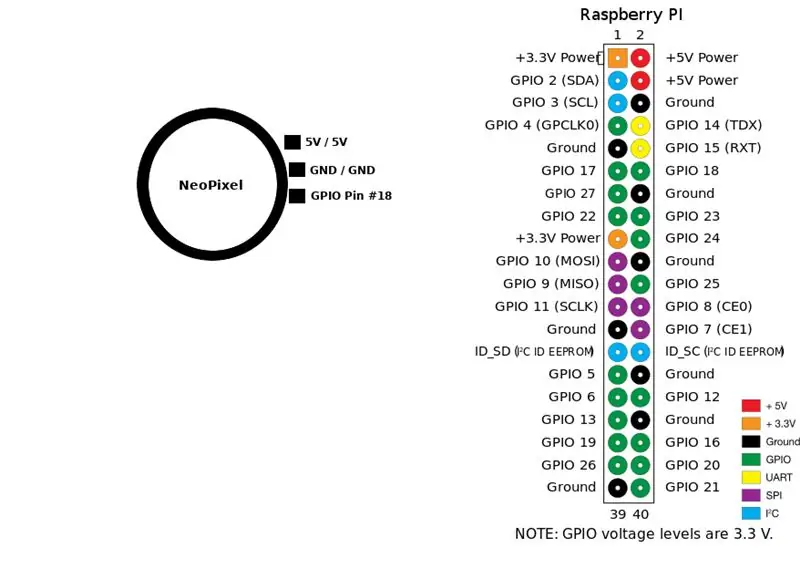
Soldeer de draden om de NeoPixel Ring op de Pi aan te sluiten, 5V, GND en GPIO pin 18 zijn aangesloten
*Opmerking: aangezien we slechts één ring gebruiken die nooit volledige helderheid / helderwitte kleuren laat zien, kunnen we vertrouwen op de stroombron van de RPi zelf. Gewoonlijk raden ze de 5050 RGB-pixels zoals deze aan om hun eigen stroombron te hebben.
Bedrading van de componenten Sluit de NeoPixel aan op 5v en GND op de RPi, verbind de "in"-pin op de NeoPixel-ring met GPIO-pin #18
Print de EnclosureIn de 3D-Print/ map van dit project, print het deksel en de basis van de kaars om het apparaat te bevatten.
Stap 5: Bouw de kaars




Lijm met een heet lijmpistool de pi zero aan de onderkant van de kaarsbasis
Boor een gat zodat de USB-voedingskabel erin kan.
Ik heb wat eenvoudige tape gebruikt om de NeoPixel Ring aan de knop van de kaars te houden, waarbij ik de draden wegstopte om ervoor te zorgen dat het licht wordt geblokkeerd door vreemde schaduwen binnenin.
Stap 6: De temperatuur-API maken
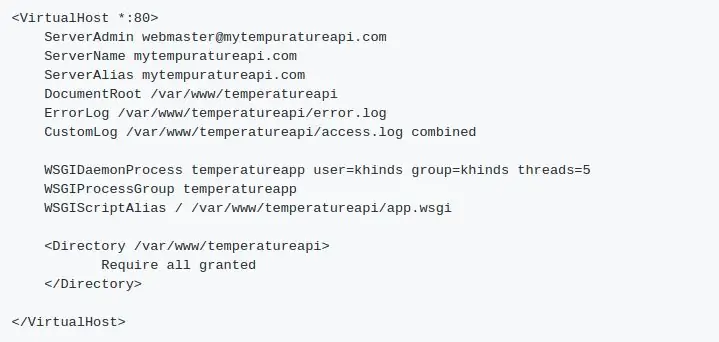
Python Flash API voor het weergeven van temperaturen als installatie-instructies voor kleurovergangen
InstallatieKloon de projectwebservermap lokaal op uw webserver vanuit dit project [/var/www]
Maak de Apache-configuratie om naar dit project te verwijzen (Python Flask API)
Vereiste pakketten voor Python Flash op Apache
$> sudo apt-get install libapache2-mod-wsgi python-dev python-pip python-pil
$> sudo a2enmod wsgi
$> sudo-service apache2 opnieuw opstarten
$> pip install flask
mytempuratureapi.com/neopixel?temperature=7…
Stap 7: Stel RPi Cronjob in om Candle te laten werken
Stel pi-gebruiker crontab in
Voer de volgende regel van minuut tot minuut in crontab
$ crontab -e
*/1 * * * * python /home/pi/WeatherJar/weather.py
Stel root-gebruiker crontab in (voor deze bibliotheek is root-toegang vereist) Stel "bij opnieuw opstarten" in om het kaarspython-script voor altijd uit te voeren
$ sudo su
$ crontab -e
@reboot python /home/pi/WeatherJar/candle.py
Stap 8: Klaar
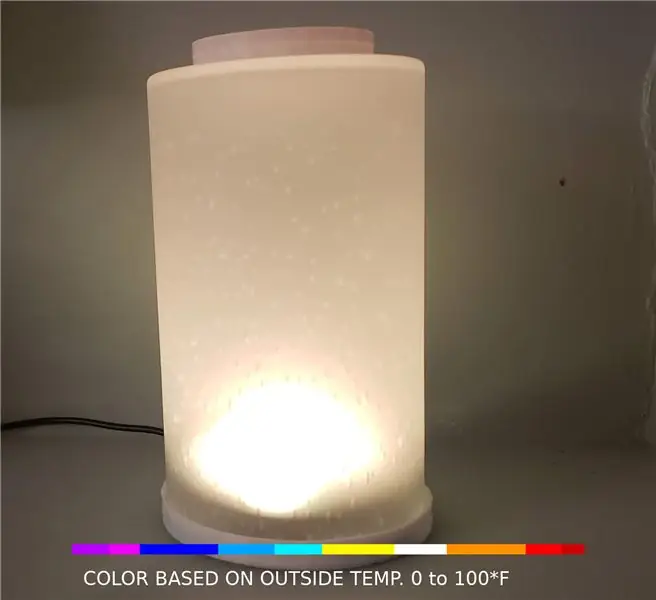
Zorg ervoor dat u deze nieuwe URL die u heeft gegenereerd in uw projectinstellingen plaatst, zodat u de weerpot nu kunt laten reageren op uw huidige buitentemperaturen.
Aanbevolen:
Een e-mailmelding ontvangen wanneer een kanaal op ThingSpeak een tijdje niet is bijgewerkt: 16 stappen

Ontvang een e-mailmelding als een kanaal op ThingSpeak een tijdje niet is bijgewerkt: Achtergrondverhaal Ik heb zes geautomatiseerde kassen verspreid over Dublin, Ierland. Door een op maat gemaakte app voor mobiele telefoons te gebruiken, kan ik op afstand de geautomatiseerde functies in elke kas volgen en ermee communiceren. Ik kan de win handmatig openen / sluiten
Automatisch een programma starten bij het aansluiten van een laptop op een dockingstation: 5 stappen

Een programma automatisch starten wanneer u een laptop op een dockingstation aansluit: deze instructie gaat over het uitvoeren van een programma of een toepassing wanneer u uw laptop op een dockingstation aansluit. In dit voorbeeld gebruik ik Lenovo T480 Windows 10
Temperatuur meten met een PT100 en een Arduino: 16 stappen
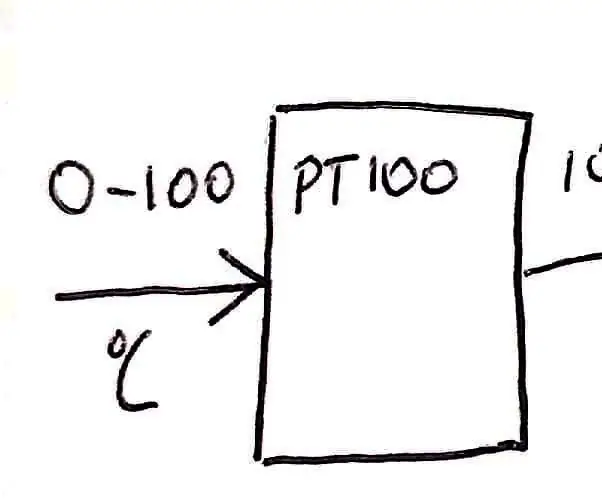
Temperatuur meten met behulp van een PT100 en een Arduino: Het doel van dit project is het ontwerpen, bouwen en testen van een temperatuurmeetsysteem. Het systeem is ontworpen om een temperatuurbereik van 0 tot 100 °C te meten. Een PT100 werd gebruikt om de temperatuur te meten, en het is een weerstandstemperatuurdetector (RTD)
Bouw een amateurradio APRS RX Only IGate met behulp van een Raspberry Pi en een RTL-SDR-dongle in minder dan een half uur - Ajarnpa

Bouw een amateurradio APRS RX Alleen IGate met behulp van een Raspberry Pi en een RTL-SDR-dongle in minder dan een half uur: Houd er rekening mee dat dit nu vrij oud is, dus sommige onderdelen zijn onjuist en verouderd. De bestanden die u moet bewerken, zijn gewijzigd. Ik heb de link bijgewerkt om je de nieuwste versie van de afbeelding te geven (gebruik 7-zip om het te decomprimeren) maar voor volledige instru
Leer SERVO-besturing (in een oogopslag): 6 stappen

Leer SERVO-besturing (in een oogopslag): in deze module leert u over het besturen van een micro- of miniservo die compatibel is met Arduino. Een servomotor wordt over het algemeen gebruikt in alle automatiseringsprojecten met bewegende delen. Het speelt een zeer belangrijke rol in Robotica, de precieze beweging
